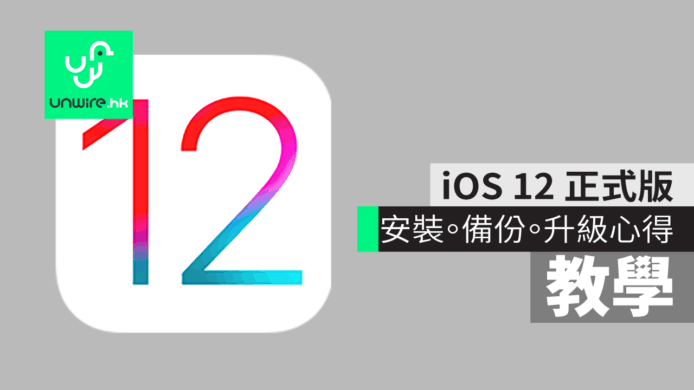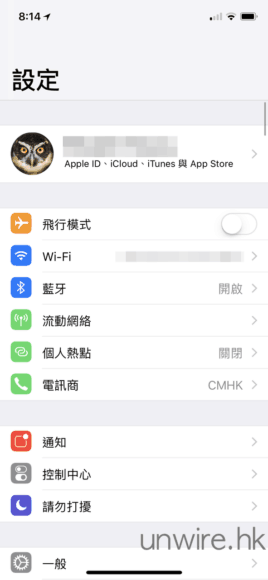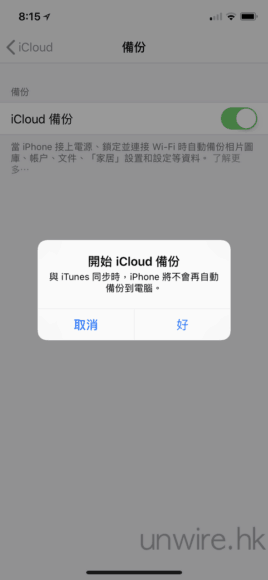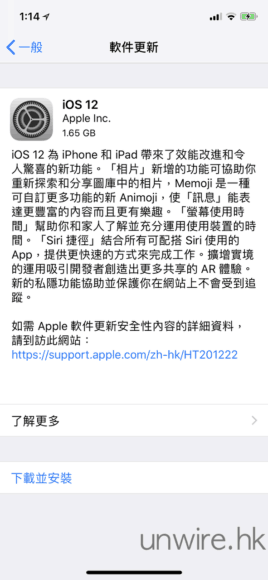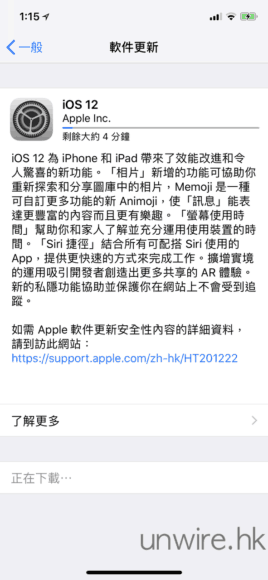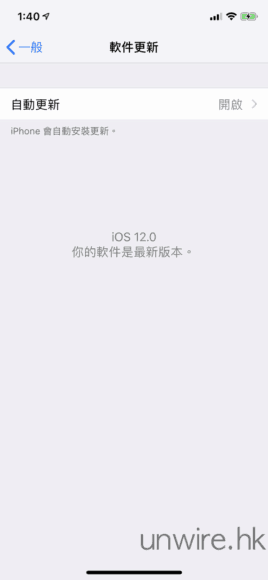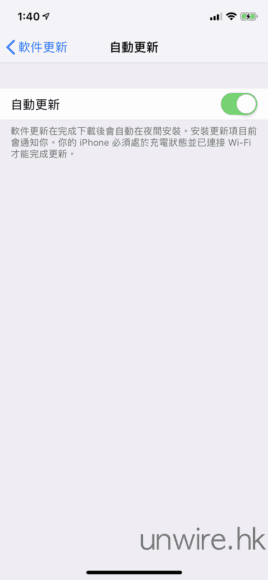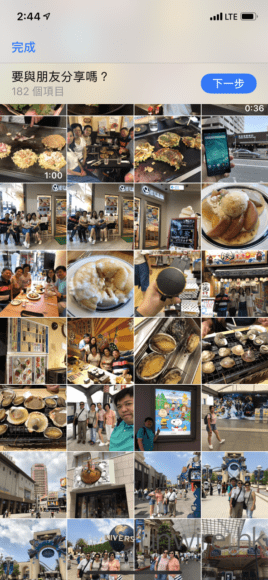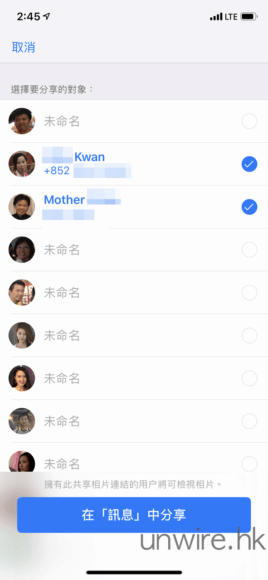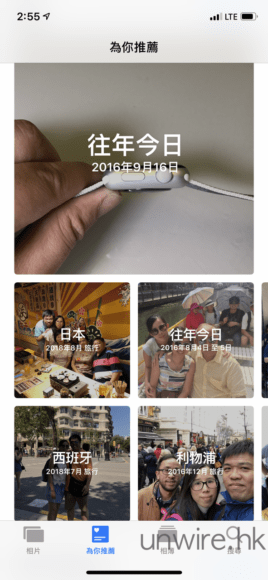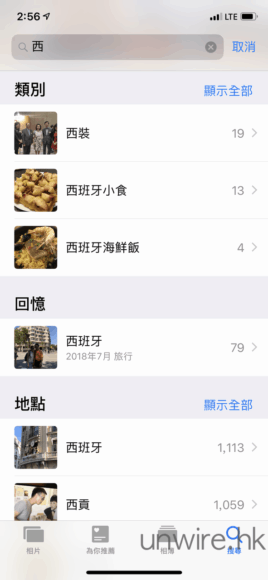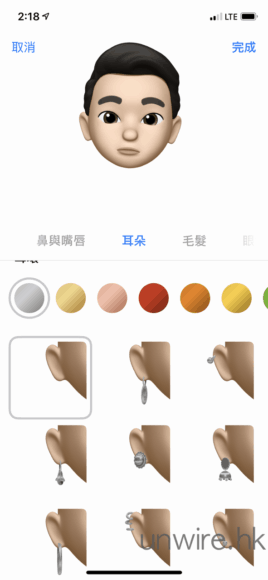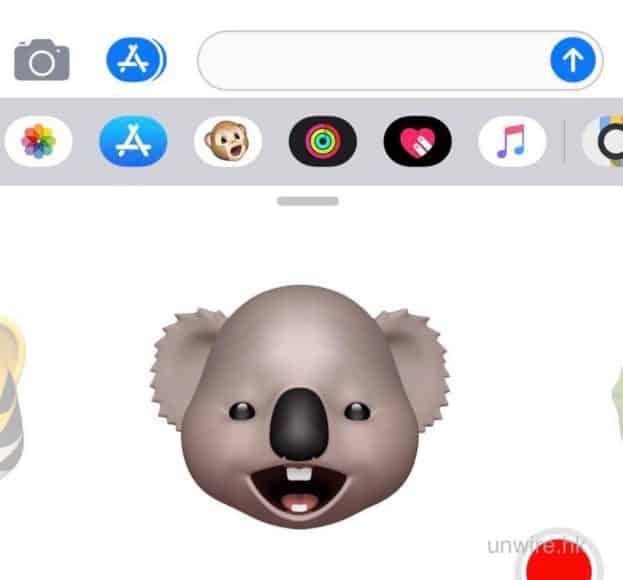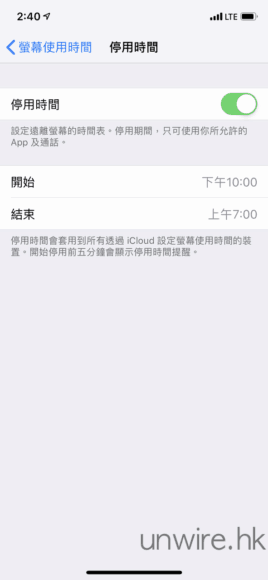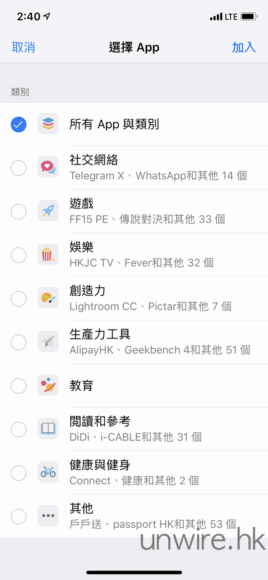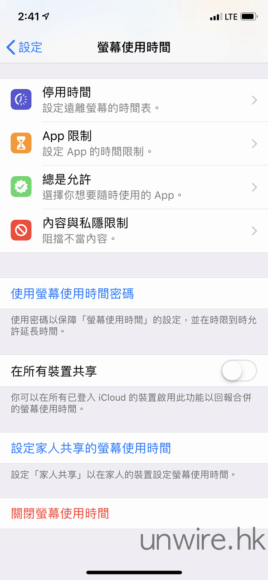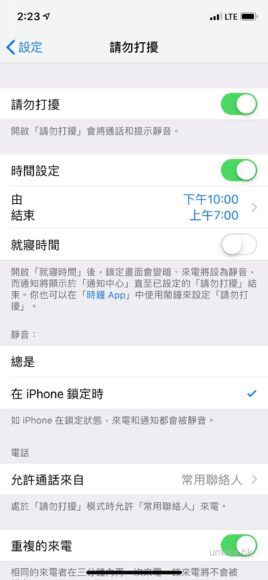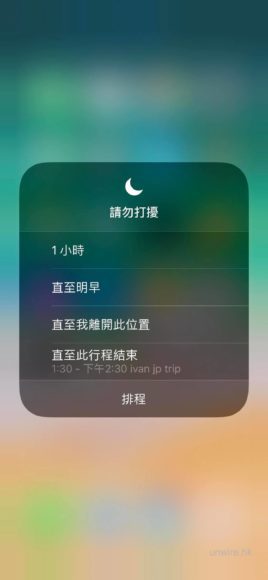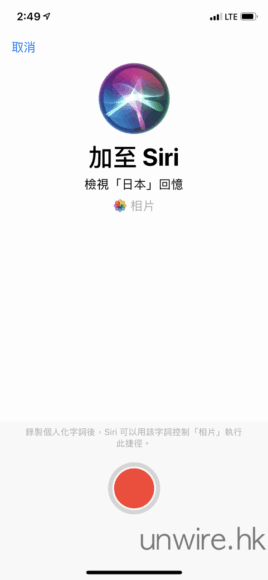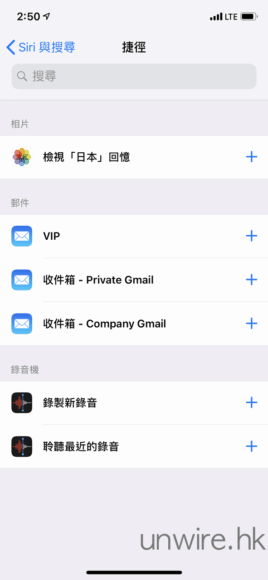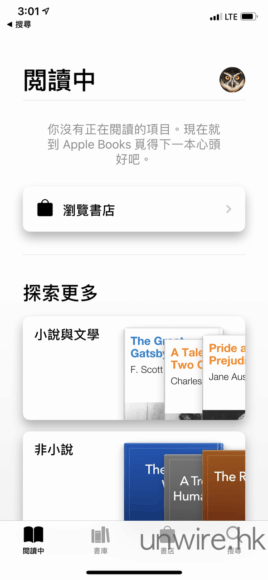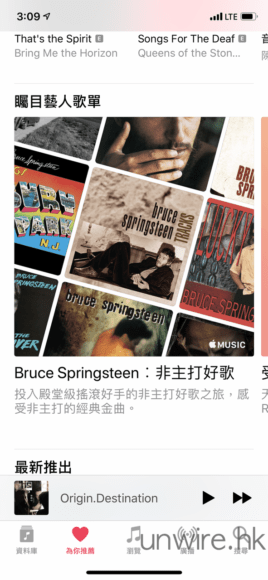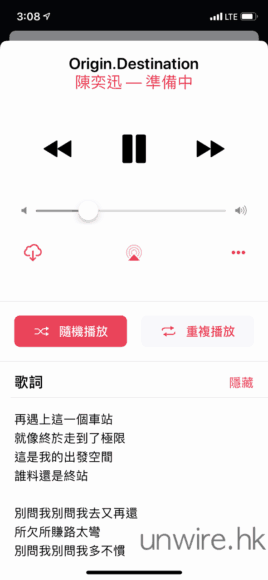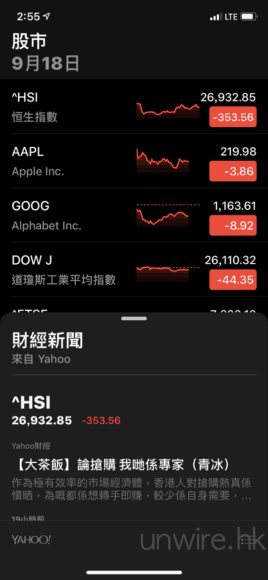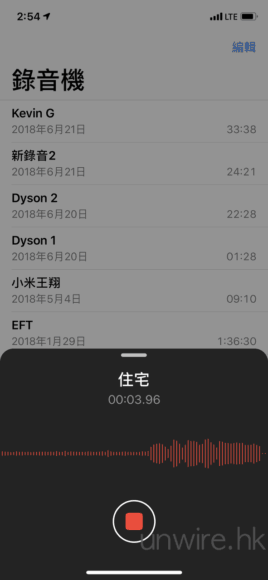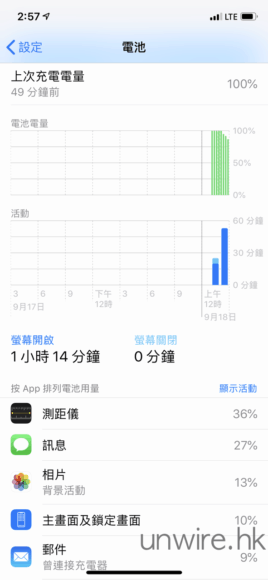iOS 12 正式版終於推出,到底如何升級及備份呢? Edward 就拿來手上的 iPhone X 進行 OTA 及 iTunes 升級為大家測試一下以及做一個教學,分享一下安裝過程的感受。
更新前要注意
1) 可支援升級裝置
第一件事大家當然要看看自己的 iPhone 是否支援升級至 iOS 12 啦,從下圖 Apple 提供的升級列表中可見,可供升級至 iOS 12 的裝置,除了第 6 代 iPod Touch 仍可升級外,還有 iPhone 5s、SE、6、6 Plus、6s、6s Plus、7、7 Plus、8、8 Plus 及 X,當然在這個星期五推出的 iPhone XS、XS Max 以及下月才正式推出的 XR,更應會預載了 iOS 12。
2) 舊 APPS 有機會不能運行
每次 iOS 的大型更新,都會有舊 APPS 不能運行的情況,今次升級 iOS 12,同樣有網民表示有些遊戲(例如:LINE 遊戲)升級 iOS 12 後有可能暫時不能開啟,大家升級前務必要看清楚哦。
3) 最好先備份 後更新
知道自己的裝置可以升級後,第二步就是先為手上 iOS 裝置備份了,至於備份方法有二:其一是透過 iCloud 備份,另一個就是用 Lightning 線接駁 iPhone 及電腦,然後透過 iTunes 備份在電腦內。
A) 通過電腦備份
如果要通過電腦備份,只要開啟 iTunes 並用 Lightning 線接駁 iPhone 及電腦,之後自動備份項目中選擇「這部電腦」之後點按右邊手動備份並回復中的「立即備份」就可以了。
B) 通過 iCloud 備份
如果要通過雲端,即是 iCloud 備份,而步驟的話大家參考以下圖解教學吧。
Step 01
首先進入設定,點按最頂的 Apple ID 選項(有名稱、頭像的一欄),之後點選「iCloud」。
Step 02
然後點按「iCloud 備份」,再開啟「iCloud 備份」選項及點選「好」,最後點按「立即備份」就可以了,筆者在昨晚凌晨前已備份,過程不算很久,大約 1 小時左右就完成了。
安裝過程分享
去到凌晨 1:14 左右,終於等到 iOS 12 可以開始更新了。更新有兩個方法:透過 iTunes 更新,或者透過雲端直接下載到 iPhone 中更新。
今次筆者是透過雲端 OTA 直接下載到 iPhone 中更新,過程算是十分順利,用了 15 分鐘已完成下載,再用 11 分鐘就完成所有安裝及初始設定。相反,在收到雲端更新提示之後,筆者嘗試點按已接駁 iPhone 的 iTunes,卻仍然未彈出更新許可提示,直至 1:29 iTunes 更新提示才出現。看來今次的更新,用雲端似乎比用 iTunes 更新順利得多。當然,大家要留意的是,由於更新檔比較大,所以大家一定要將 iPhone 接駁至網絡穩定的 Wi-Fi 熱點才能下載 iOS 12。
▲以往都是透過 iTunes 更新會比較暢順,今次更新 iOS 12,透過手機直接更新,不但更早接收到提示,而且過程亦十分暢順,完成下載、安裝及初始設定,半小時不用就完成了。
▲相反在手機接收到 iOS 12 更新後 5 分鐘,iTunes 仍未收到可以更新的提示。
▲要等到 1:29 左右,iTunes 才接收到可以更新的提示,足足慢了 15 分鐘。
▲整個安裝過程十分暢順,點按了「下載並安裝」後,再「同意」條款及細則,然後靜心等待下載就可以了,大約 15 分鐘後就完成下載,點按「立即安裝」,手機就會重新啟動,之後重新開機後點按 3 數個選項,就安裝完成了。
▲Edward 手上的 iPhone X 成功升級至 iOS 12,第一個發現的就是「自動更新」開關設定被移至「軟件更新」內,設計更加直覺化。
iOS 12 新功能簡略
iOS 12 為 iPhone 和 iPad 帶來了效能改進和令人驚喜的新功能。「相片」新增的功能可協助你重新探索和分享圖庫中的相片,Memoji 是一種可自訂更多功能的新 Animoji,使「訊息」能表達更豐富的內容而且更有樂趣。「螢幕使用時間」幫助你和家人了解並充分運用使用裝置的時間。「Siri 捷徑」結合所有可配搭 Siri 使用的 App,提供更快速的方式來完成工作。擴增實境的運用吸引開發者創造出更多共享的 AR 體驗。新的私隱功能協助並保護你在網站上不會受到追蹤。這次更新包括下列新功能和改進內容:
測距儀
-新的擴增實境 App 可測量物件和空間
-在平面或自由空間上繪製線條來測量,或點一下線條的標籤來查看更多資料
-自動測量長方形物件
-擷取、分享和標示你測量物品的螢幕截圖
效能
-增強的 iOS 系統提供了更快速和反應更靈敏的使用體驗
-所有支援的裝置都能感受到經過提升的效能,包括之前的 iPhone 5s 和 iPad Air
-相機的啟動速度加快 70%,鍵盤顯示速度加快 50% 以及輸入反應更加靈敏*
-當裝置處於繁重的工作量時,App 的啟動速度加快一倍*
相片
-新的「為你推薦」分頁透過「精選相片」、「效果建議」等功能協助你探索圖庫中的精彩相片
-「分享建議」會主動建議與相中人分享相片
-加強的搜尋功能配搭智能建議和多關鍵字支援,讓你輕易地找到你要的相片
-依據你拍攝時的地點、商店名稱或事件來搜尋相片
-改進相機的輸入功能,提供更快的效能和新的大型預覽模式
-支援編輯 RAW 格式影像
相機
-改進人像模式,在使用「舞台燈光」和「黑白舞台燈光」效果時,能保留主體和背景間的細節
-相機框中的二維碼會以重點標示方式顯示,方便掃描
訊息
-Memoji 是一種有更多自訂選項的新 Animoji,使「訊息」以個人化的角色表達更豐富和有趣的內容
-Animoji 現在也有暴龍、鬼魂、樹熊和老虎
-使 Memoji 和 Animoji 眨眼和吐舌頭
-新的相機功能可將 Animoji、濾鏡、文字效果、iMessage 貼圖包和形狀加入你在「訊息」拍攝的相片和影片
-Animoji 錄製功能現可拍攝最長達 30 秒
螢幕使用時間
-「螢幕使用時間」提供詳細資料和工具,協助你和家人在使用 App 和網站的時間上找出適當的平衡
-查看使用 App 的時間、各種類別 App 的使用狀況、已接收多少通知和裝置的使用頻率
-App 限制可協助設定你或你的子女能夠使用 App 和網站的時間
-用於兒童的「螢幕使用時間」可讓家長直接從自己的 iOS 裝置管理孩子如何使用 iPhone 和 iPad
請勿打擾
-在設定好的時間、位置或日曆行程後關閉「請勿打擾」
-「就寢勿擾」會在你就寢時隱藏鎖定畫面上的所有通知
通知
-來自相同 App 的通知會自動分類為群組,協助你管理通知
-「快速調整」可讓你直接在鎖定畫面中控制通知設定
-新的「傳送靜音通知」選項可安靜地直接傳送通知至「通知中心」,不會打擾你
Siri
-「Siri 捷徑」結合所有能配搭 Siri 使用的 App,提供更快速的方式來完成工作
-前往「設定」>「Siri 與搜尋」或在支援的 App 中以「加入到 Siri」按鈕加入捷徑
-Siri 可在鎖定畫面和搜尋中建議捷徑
-取得來自一級方程式、Nascar、印地 500 和 MotoGP 賽車的結果、賽程、數據和排名
-依據時間、位置、人物、主題或最近的旅程來搜尋相片,在「相片」中找出相關的相片和「回憶」
-能以更多語言翻譯語句,支援超過 40 種語言組合
-查詢名人的相關資料(如生日),詢問與食物有關的問題,包括卡路里和營養含量
-開啟或關閉電筒
-現已提供更自然和生動的語音:愛爾蘭英語、南非英語、丹麥語、挪威語、廣東話和國語(台灣)
擴增實境
-ARKit 2 中的共享體驗讓開發者製作創新的 AR App,讓你和朋友一起體驗
-Persistence 讓開發者能從你之前離開的位置儲存並重新載入使用體驗
-物件偵測和影像追蹤提供開發者新的工具,來辨識真實世界的物件並追蹤在空間中移動的影像
-「AR 快速查看」延伸了 iOS 的 AR 功能,讓你使用內置 App(如「新聞」、Safari 和「檔案」)中檢視 AR 物件,並使用 iMessage 和「郵件」與朋友分享
私隱和安全性
-在 Safari 中增強了「智能追蹤預防」,避免嵌入內容和社交媒體按鈕未經你的許可追蹤跨網站的瀏覽
-降低廣告商個別辨識 iOS 裝置的能力,以抑制廣告重新定向
-在建立帳户或在大部份 App 與 Safari 中更改密碼時,會自動建議高強度而且獨特的密碼
-重複使用過的密碼會標示在「設定」>「密碼與帳户」中
-安全碼「自動填寫」會在「快速輸入」列中顯示透過 SMS 傳送作為建議的一次性安全碼
-從「設定」的「密碼與帳户」中使用 AirDrop 可更輕易地與聯絡人分享密碼
-Siri 支援在已認證的裝置上快速查找密碼
Apple Books
-全新的設計使探索和欣賞書籍與有聲書變得更加容易和有趣
-「閱讀中」功能可讓你輕易地返回你最近曾閱讀的書籍,或尋找之後建議閱讀的精彩作品
-將書籍加入新的「欲讀清單」選集來追蹤你之後想閱讀的作品
-「書店」讓你輕鬆地從 Apple Books 的編輯所挑選的新進熱門作品,和專門為你建議的項目中,尋找下一本喜愛的讀物
-新的有聲書店協助你尋找由你喜愛的作家、演員和名人所讀出的生動故事和資料豐富的非小說類書籍
Apple Music
-現已支援歌詞搜尋功能,你可以透過一些歌詞來尋找歌曲
-藝人頁面的設計更容易瀏覽,並設有可包括任何藝人音樂的個人化電台
-新的「好友在聽」功能會將你的朋友聆聽的任何內容組合成你喜愛的歌曲播放列表
-新增圖表來顯示全球各地的前 100 名熱門歌曲
股市
-全新的設計讓你能輕鬆地在 iPhone 和 iPad 上檢視所有股票報價、互動式圖表和熱門新聞
-「觀察列表」包括以顏色編碼的走勢圖,讓你一眼就可查看每日表現
-檢視每個股票代碼的互動式圖表以及詳細資料,包括場外價格、成交量等
錄音機
-全新的設計,改進後更容易使用
-iCloud 讓你的錄製和編輯內容在所有裝置上保持同步
-在 iPad 上同時支援直向和橫向
Apple Podcast
-現可支援節目中包括的章節
-在你的車上或透過耳機使用往前和往後按鈕倒帶/快轉 30 秒或跳到下一章節
-在「現在收聽」畫面中輕鬆管理新的單集通知
輔助使用
-「即時聆聽」現可配搭 AirPods 使用來幫助你更清楚地聆聽
-RTT 通話現可與 AT&T 一起使用
-「朗讀所選範圍」現可支援使用 Siri 聲音來朗讀你選取的文字
其他功能和提升
-FaceTime 中的相機效果能即時轉換你的外形
-CarPlay 支援第三方導航 App
-在支援的校園中使用「銀包」的感應式學生證來進出建築物,以及使用 Apple Pay 付款
-在 iPad 的「設定」> Safari 中啟用並顯示分頁上的網站圖像
-「天氣」可包括支援的地區中的空氣品質指數
-在 iPad 的螢幕下方快速往上滑動可返回主畫面
-在 iPad 的螢幕從右上方往下滑動來取用「控制中心」
-「標示」包括了額外的色盤和可更改線條寬度和不透明度的選項
-「設定」中的電池用量圖表現可顯示過去 24 小時或 10 日的使用狀況,你可以點一下長條來檢視 App 在該時段中的使用狀況
-在沒有配備「3D 觸控」的裝置上觸碰並按住鍵盤空白鍵來將鍵盤轉換為觸控式軌跡板
-「地圖」支援於中國機場和購物商場的室內位置地圖
-新增希伯來文的定義辭典,以及阿拉伯文對英文和印地文對英文的雙語辭典
-新增英文同義辭典
-自動軟件更新能使 iOS 的更新項目自動在晚上安裝
• 不想錯過新科技 ? 請 Follow unwire.hk FB 專頁http://facebook.com/unwirehk/• 要入手生活科技潮物 即上 unwire store https://store.unwire.hk/
The post iOS 12 正式版 更新 iPhone / iPad 【教學】 安裝 . 備份 .新功能. OTA 心得分享 appeared first on 香港 UNWIRE.HK 玩生活.樂科技.